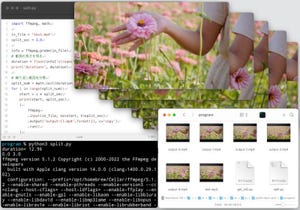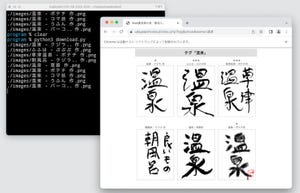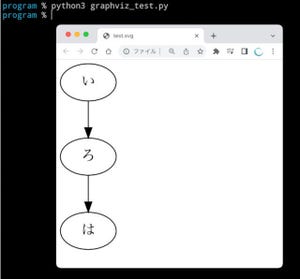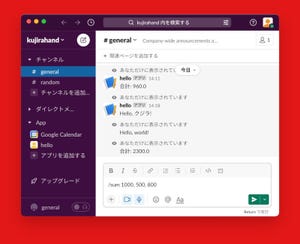Pythonはプログラミング言語の中でも「軽量」と呼ばれる部類に属する。確かにPythonを使うと軽快に日々の定型処理を自動化できる。今回は「フォルダ作成」に注目しつつPythonで定型処理をこなす筆者の仕事術を紹介しよう。
Pythonでフォルダ作成する方法
最初にせっかちな読者の皆さんのために、Pythonで連番フォルダを100個作成するプログラムから紹介しよう。以下の2行のプログラムを実行するとdoc001、doc002…doc100までの連番フォルダを一瞬で作成できる。
import os
for i in range(1,100+1): os.mkdir(f'doc{i:03}')
Pythonがインストールされていることが前提であるが、最速でプログラムを実行する手順は次の通りだ。
【Windows10/11の場合】
- (1) PowerShellを起動 - [Win]+[R]キーを押して「powershell」と入力
- (2) フォルダを作成したいディレクトリに移動 - コマンド「cd (パス)」を実行
- (3) Pythonの対話環境(シェル)を起動 - コマンド「python」を実行
- (4) 上記プログラムを記入して実行。なお入力後に2回[Enter]を押す。
【macOSの場合】
- (1) ターミナル.appを起動 - Spotlightで「ターミナル.app」と入力
- (2) フォルダを作成したいディレクトリに移動 - コマンド「cd (パス)」を実行
- (3) Pythonの対話環境(シェル)を起動 - コマンド「python3」を実行
- (4) 上記プログラムを記入して実行。なお入力後に2回[Enter]を押す。
上記の手順で実行すると、次のように連番フォルダが作成される。
なお、Pythonの対話環境を終了するには、プログラム実行後に「quit()」と入力するか、[x]ボタンを押してターミナル画面を直接閉じれば良い。
フォルダ名を「doc001」ではなく「作業0001」としたい場合
上記のプログラムでは、doc001、doc002…doc100までの連番フォルダを作成したが、「作業0001」のようなフォルダにしたい場合もあるだろう。
この場合、次のように、上記の「f'doc{i:03}'」のところを「f'作業{i:04}'」と変えれば良い。
import os
for i in range(1,100+1): os.mkdir(f'作業{i:04}')
まず、Pythonでフォルダを作成するには「os.mkdir(フォルダパス)」のように、mkdirメソッドを利用する。
次に、処理を繰り返したい場合にはfor文を使う。for文は「for i in range(開始値,終了値+1): (繰り返すプログラム)」のように記述する。
そして、今回、作成するフォルダパスの指定をする部分にf-stringと呼ばれる文字列「f'...'」を指定している。ここで、'...'の中に変数を「'...{i}...'」のように記述すると、変数の値を文字列の中に埋め込むことができる。また、f-stringでは書式の指定が可能で「{i:03}」のように記述すると、001, 002, 003...のようなゼロで指定桁を埋めた連番を指定できる。
(おまけ)もしも不要なフォルダを100個つくってしまったら
なお、今回のプログラムを実行して、無駄に不要なフォルダを作ってしまったら、次のコマンドを実行して空フォルダを削除しよう。WindowsでもmacOSでも、以下のシェルコマンド(またはDOSコマンド)を実行することで「doc」から始まる空フォルダを削除できる。
rmdir doc*